零、准备工作:
| 资源下载链接: |
|
1.[python 2.7]:
http://python.org/getit/
不用多解释,根基
2.[cx_Freeze]:
http://sourceforge.net/projects/cx-freeze/files/
把python写的程序打包为exe文件【python运行库和exe】
这是python的一个图形界面库
4.[boa-constructor]:
http://sourceforge.net/projects/boa-constructor/files/
这是个IDE,界面类似delphi,可以拖控件,和wxpython配合用。
|
单就打包python写的应用来说,cx_Freeze就够了。
目标:
用wxPython库和Boa集成开发环境构建个有图形界面的程序,然后把这软件用cx_Freeze打包为exe。
这个程序只有一个按钮,点击按钮弹出个提示窗口O(∩_∩)O~.
(软件的安装过程我就不啰嗦了,按提示走。)
[这篇日志的价值:
1.列出需要的软件及下载地址
2.让你知道用python构建图形界面的程序的另一个选择——wxPython+Boa
]
一、开始编写测试程序:
1.1 打开boa-constructor
双击运行:D:\Python27\Lib\site-packages\boa-constructor\boa.py (这是boa的启动程序)。
主界面(很像delphi):

1.2 建项目
【新建】选项卡——>

找个位置保存项目,之后进入界面设计——
选中frame1的标签,点击【框架设计器】


2.拖控件
2.1 先放个
【容器/设计】-
【Panel】 (直接放按钮 ,按钮会变成窗口那么大!)

2.2 再来个
【按钮】-
【Button】

2.3 双击按钮,添加个点击事件

(放按钮之前先放个panel【容器】第一个)
整体参考图(忘了拖Panel)

双击按钮给按钮添加单击事件,之后点击【勾号】保存界面的设计。

3.转到【源】,开始写代码
| def OnButton1Button(self , event):
wx
.
MessageBox
(
"Hello wxPython"
)
event
.
Skip
()
|
参考图:

二、开始打包程序
运行命令行,进入到
应用所处的文件夹,先放着:

打开cx_Freeze的文件夹,我们需要它自带的一个示例脚本:
【参考位置】
|
import
sys
from
cx_Freeze
import
setup
,
Executable
base
=
None
if
sys
.
platform
==
"win32"
:
base
=
"Win32GUI"
setup
(
name
=
"hello"
,
version
=
"0.1"
,
description
=
"Sample cx_Freeze wxPython script"
,
executables
=
[
Executable
(
"APP1.py"
,
base
=
base
)])
|
复制它到你的应用文件夹内
修改一下:
| executables = [Executable("APP1.py", base = base)]) App1.py 就是我们的应用的主程序(main方法所在的文件) base=base 这是为了屏蔽随我们的程序的运行而打开的命令行窗口。 |
现在应用目录的文件结构如下(多了个setup.py):
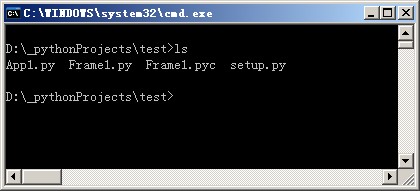
文件准备就绪!
到命令行运行命令:
| python setup.py build |
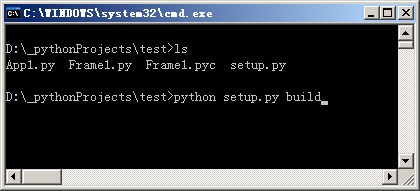
命令执行完毕进入build文件夹,那里存放了打包好的exe文件:
参考图:
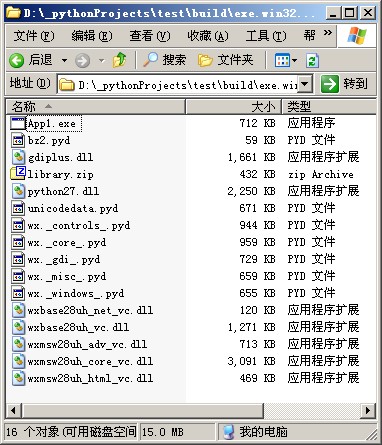
运行App1.exe试试: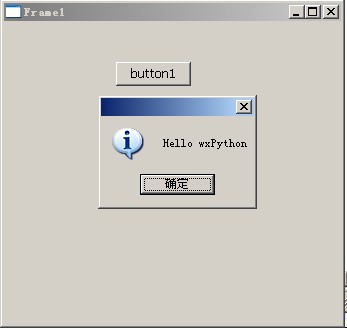
结束!
来源:oschina
链接:https://my.oschina.net/u/135304/blog/150113